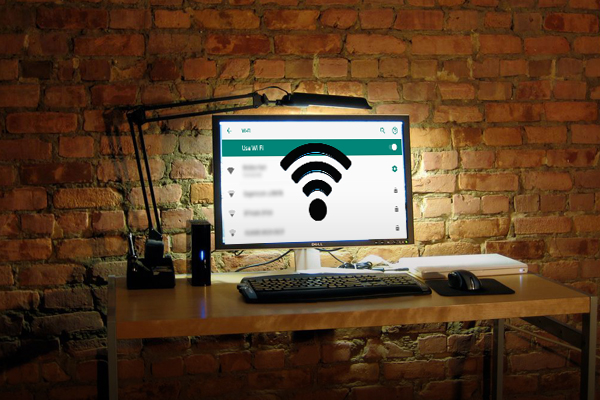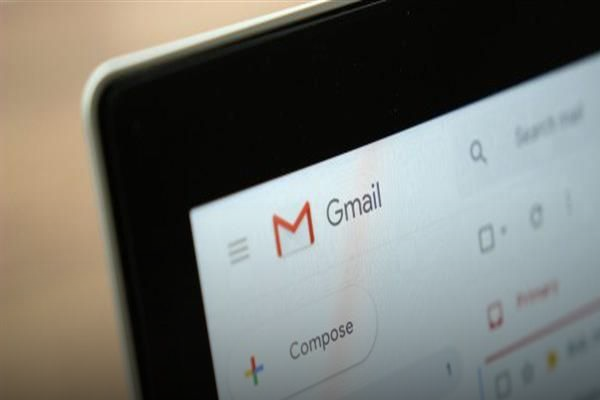بررسی علت قطع شدن صدای کامپیوتر و راهکار رفع مشکل

در دنیای امروز، استفاده از کامپیوترها به یکی از ارکان اصلی زندگی روزمره تبدیل شده است. اما گاهی اوقات کاربران با مشکلاتی مواجه میشوند که میتواند تجربه کاربری آنها را تحت تاثیر قرار دهد.
یکی از این مشکلات، قطع شدن صدای کامپیوتر است که میتواند به دلایل مختلفی از جمله مشکلات نرمافزاری، تنظیمات نادرست یا نقص سختافزاری رخ دهد. این مشکل نه تنها میتواند در حین کار، بلکه در زمان تماشای فیلم یا گوش دادن به موسیقی نیز مزاحمت ایجاد کند.
در این مقاله، به بررسی علت قطع شدن صدای کامپیوتر و راهحلهای ممکن برای تعمیر کامپیوتر و رفع این مشکل خواهیم پرداخت تا کاربران بتوانند به سادگی آن را شناسایی و رفع کنند.
- اولین گام برای تشخیص علت قطع شدن صدای کامپیوتر، بررسی دقیق درایور دستگاه است.
- بررسی کارت صدا در کامپیوتر و تشخیص اینکه آیا سوخته است یا نه راهکار دیگری است که باید حتما مورد بررسی قرار گیرد.
- چنانچه موارد فوق فاقد مشکل هستند، به بررسی ارتباط مناسب و صحیح دستگاههای متصل بپردازید.
- گاهی اوقات با چک کردن کابل HDMI متصل شده و قطع و وصل مجدد آن میتوان مشکل قطع شدن صدای کامپیوتر را رفع کرد.
علت قطع شدن صدای کامپیوتر
مشکل قطع شدن صدای کامپیوتر ممکن است به دلایل مختلفی ایجاد شود. در این صورت حتما از خود میپرسید که چرا کامپیوتر صدا ندارد؟ در ادامه به بررسی علل قطعی صدا در کامپیوتر خواهیم پرداخت:
وضعیت اسپیکرها
میتوان گفت مهمترین علت قطع شدن صدای کامپیوتر مربوط به خرابی اسپیکر است. برای اطمینان از عملکرد اسپیکر، آن را به دستگاه دیگری متصل کنید. چنانچه اسپیکر سالم بود، به بررسی سایر عوامل بپردازید.

برنامههای نصب روی سیستم
برخی نرمافزارهای پخش مانند کارتهای کپچر و تلویزیون میتوانند موجب قطع صدا شوند. هنگام ورود یا خروج از این برنامهها، آیکون بلندگو در کنار ساعت را بررسی کنید تا مطمئن شوید صدای سیستم قطع نشده است.
وضعیت کارت صدا و نصب آن
امکان خارج شدن کارت صدای کامپیوتر از حالت نصب وجود دارد. اگر در بخش “Sound and Audio Devices” در کنار آیکون بلندگو نام کارت صدا را مشاهده نکردید، این موضوع میتواند علت قطع شدن صدای کامپیوتر باشد.
تنظیمات میکروفن و لاین این
برخی کامپیوترها مانند برند دل معمولا از کارتهای صوتی چند کاناله بهرهمند هستند که دارای تنظیماتی برای خروجی صدا از ورودیهای Line in و میکروفن هستند.
این تنظیمات میتواند بر عملکرد صدا تاثیر بگذارد. بنابراین، تنظیمات مربوطه را در بخش کنترل پنل بررسی کنید تا مطمئن شوید که همه چیز به درستی پیکربندی شده است.
وضعیت فیش اتصال اسپیکر
دیگر علت قطع شدن صدای کامپیوتر میتواند مربوط به فیش اتصال اسپیکر باشد. فیش اسپیکر در برخی مدلهای کامپیوتر مانند برند دل معمولا دارای سه بخش است که صدا را بهصورت استریو دریافت میکند و به اسپیکرها انتقال میدهد.
اگر این فیش به درستی به کارت صوتی متصل نشده باشد، ممکن است یکی از اسپیکرها کار نکند و در نتیجه هیچ صدایی به گوش نرسد.
نرمافزارهای کارت صوتی
برخی از کارتهای صوتی در کامپیوترهایی مانند برند دل دارای نرمافزار کنترلی خاصی هستند که همزمان با نصب کارت صوتی روی سیستم نصب میشود. این نرمافزار معمولا در قسمت کنترل پنل قرار دارد. ممکن است قطع شدن صدای کامپیوتر به تنظیمات این نرمافزار مربوط باشد، بنابراین بهتر است آن را بررسی کنید.

وضعیت کنترل پنل
تنظیمات صدای ویندوز نیز در کنترل پنل موجود است. برای بررسی علت قطع بودن صدای کامپیوتر به کنترل پنل بروید و پوشه “Sound and Audio Devices” را باز کنید.
در تب اول، در بخش “Device Volume” روی “Advanced” کلیک کنید و مطمئن شوید که اهرم “Wave” در حالت بالا قرار دارد و گزینه “Mute” تیک نخورده است.
راهکار رفع قطع بودن صدای کامپیوتر
اکنون که با 7 علت قطع شدن صدای کامپیوتر آشنا شدید، قصد داریم برخی از راهکارهای آن را هم توضیح دهیم. برای رفع مشکل قطع بودن صدای کامپیوتر میتوانید از طریق روشهای بیان شده در زیر اقدام کنید:
درایورهای صدا را مجدد نصب کنید
یکی از راههای حل مشکل قطع شدن صدای کامپیوتر، بهروزرسانی یا نصب مجدد درایورهای صدا است. در صورتی که درایورها قدیمی یا معیوب باشند، ممکن است صدا قطع شود.
برای بررسی این موضوع، به بخش Device Manager بروید و در قسمت “Sound, video and game controllers” وارد شوید. روی دستگاه مورد نظر دابل کلیک کنید و ببینید آیا آیکونهای ! یا ? کنار آن وجود دارند یا خیر. اگر این آیکونها را مشاهده کردید، به این معناست که درایور صدا دچار مشکل است و باید آن را دوباره نصب کنید.
برای نصب درایورها با ورود به تب “Driver”، گزینه “Update Driver” را انتخاب کنید. با انتخاب “Search automatically for updated driver software”، ویندوز بهصورت آنلاین به دنبال درایورهای صحیح میگردد و آنها را بهطور خودکار دانلود و نصب میکند. پس از ریستارت سیستم، مشکل صدای رایانه باید برطرف شده باشد.
بررسی اتصالات
چک کردن اتصالات مربوط به صدا، یکی دیگر از راهحلها برای رفع علت قطع شدن صدای کامپیوتر است. به طور مثال باید اسپیکر و تمام سیمهای آن را بررسی کرده و از بی نقص بودن آنها مطمئن شوید. بهتر است چندین بار سیمهای اسپیکر را جابجا کنید تا از عملکرد صحیح و ایراد نداشتن آنها مطمئن شوید.

سیستم عامل را بهروزرسانی کنید
گاهی اوقات تنها با بهروزرسانی ویندوز، مشکل قطع شدن صدا در ویندوز حل میشود. این کار میتواند باگهای نسخه قبلی را برطرف کرده و ایرادات سیستمی، مانند قطع صدا، را اصلاح کند.
- برای بهروزرسانی، منوی “Start” را باز کرده و در کادر جستجو عبارت “Windows Update” را وارد کنید.
- در فهرست نمایش داده شده، بررسی کنید که آیا نسخه جدیدی از ویندوز ارائه شده است.
- اگر هیچ بروزرسانی موجود نبود، روی دکمه “Check for updates” کلیک کنید تا بروزرسانیهای جدید شناسایی شوند.
- سپس روی لینک “View available updates” کلیک کرده و سیستم را بروزرسانی کنید.
- با انجام این مراحل به راحتی میتوانید به رفع مشکل نداشتن صدا در ویندوز بپردازید.
تنظیمات صدا را اصلاح کنید
اگر صدای کامپیوتر قطع شده است، قبل از هر اقدام دیگری، ابتدا تنظیمات صدا را بررسی کرده و در صورت لزوم آنها را اصلاح کنید. برای این کار، روی آیکون اسپیکر راست کلیک کرده و گزینه “Playback devices” را انتخاب کنید.
اگر از تجهیزات صوتی مانند اسپیکر یا هدفون استفاده میکنید، مطمئن شوید که خروجی صحیح انتخاب شده است. در لیست نمایش داده شده، اسپیکر مورد نظر خود را انتخاب کنید.
همچنین فراموش نکنید که دستگاههای متصل را به حالت “Ready” درآورید و پورتهایی که به آنها دستگاهی متصل نیست، به حالت “Not plugged in” تغییر دهید. این مراحل را برای تمامی تجهیزات صوتی متصل به رایانه انجام دهید.
تعمیرات کامپیوتر ولپ تاپ با آچاره
رفع مشکل قطع بودن صدا در کامپیوتر در آچاره
اکنون شما میدانید که چرا صدای کامپیوتر قطع میشود و در صورت جزئی بودن مشکل، چگونه میتوان آن را برطرف کرد. گاهی علت قطع شدن صدای کامپیوتر به قدری جدی است که نمیتوان با 4 راهکار ساده در خانه، آن را حل کرد. شما میتوانید در این زمان از متخصصان ما در سایت آچاره کمک بگیرید.
آچاره سالهای زیادی است که به عنوان یک مرجع معتبر، متخصصهای حوزههای مختلف را به عنوان تعمیرکارهای با دانش فنی و تخصصی به محل مورد نظر مشتریان میفرستد تا هر مشکلی را برطرف کنند. پس همین حالا درخواست خود را بهصورت آنلاین در سرویس تعمیرات کامپیوتر و لپ تاپ ثبت کنید یا از طریق راههای ارتباطی مختلف با کارشناسان ما در ارتباط باشید.
سخن پایانی
قطع شدن صدای کامپیوتر میتواند ناشی از عوامل مختلفی باشد. یکی از علل رایج این مشکل، تنظیمات صداست که ممکن است بهطور تصادفی خاموش یا به حداقل رسیده باشد. همچنین، مشکلات سختافزاری مانند خرابی اسپیکرها یا کابلهای صوتی میتوانند در این زمینه تاثیرگذار باشند.
نرمافزارها و درایورهای قدیمی یا نادرست نیز میتوانند مانع از عملکرد صحیح صدا شوند. در برخی موارد، ویروسها و بدافزارها نیز میتوانند علت قطع شدن صدای کامپیوتر باشند. برای حل این مشکلات، ابتدا بررسی تنظیمات صدا و اطمینان از عملکرد صحیح سختافزار ضروری است.
همچنین، بهروزرسانی درایورها و اسکن سیستم برای شناسایی بدافزارها میتواند موثر باشد. در نهایت، اگر مشکل ادامه پیدا کرد، ممکن است نیاز به مشاوره با یک تکنسین فنی باشد. شما میتوانید تمام سوالات خود را درباره علت قطع شدن صدای کامپیوتر و راهکارهای رفع آن در بخش نظرات همین صفحه بنویسید تا کارشناسان آچاره، شما را در اسرع وقت راهنمایی کنند.
سوالات متداول
چگونه صدای کامپیوتر را فعال کنیم ویندوز 7؟
برای فعالسازی صدای کامپیوتر در ویندوز 7 به منوی Start و بعد به Control Panel > Hardware and Sound > Adjust System Volume بروید. در این بخش، با استفاده از Volume Mixer میتوانید صدای اصلی را تنظیم کنید. همچنین، میتوانید حجم صدای برنامههای مختلف را بهطور مستقل در سمت راست کنترل کنید.
علت قطع شدن صدای کامپیوتر در ویندوز 7 چیست؟
مواردی همچون آپدیت شدن درایور ویندوز به طور خودکار و یا تغییر حالت پیش فرض صدا از اسپیکر به هدفون میتوانند علت قطع شدن صدای کامپیوتر در ویندوز 7 باشند.